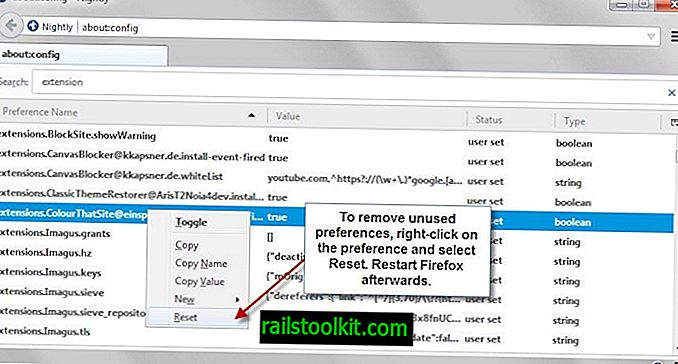หากคุณติดตั้ง Microsoft Office 2013 รุ่นทดลองหรือเวอร์ชั่นเต็มซึ่งเป็นชุดล่าสุดของ บริษัท บนพีซีของคุณและต้องการถอนการติดตั้งอีกครั้งเช่นเนื่องจากเป็นสาเหตุของปัญหาบนพีซีคุณไม่ต้องการใช้งาน อีกต่อไปหรือเพียงเพราะคุณต้องการติดตั้งอีกครั้งในภายหลังจากนั้นคุณสามารถใช้แอปเพล็ตแผงควบคุมโปรแกรมถอนการติดตั้งเพื่อทำเช่นนั้นได้
กดปุ่ม Windows ป้อนการถอนการติดตั้งเลือกถอนการติดตั้งโปรแกรมจากรายการผลลัพธ์และเรียกดูรายการ Microsoft Office 2013 หรือ Office 365 คลิกขวาที่โปรแกรมและเลือกถอนการติดตั้งจากเมนูบริบท
วิธีนี้ทำงานได้เกือบตลอดเวลาและทุกอย่างดีเมื่อทำการถอนการติดตั้งอาจใช้เวลาสักครู่และคุณอาจต้องรีสตาร์ทพีซีหลังจากนั้น แต่จะไม่มีปัญหาใด ๆ ที่จะป้องกันการลบ บางครั้งคุณอาจได้รับข้อความแสดงข้อผิดพลาดหรือ Office อาจไม่ปรากฏในแอปเพล็ตแผงควบคุม

หากใช้งานได้คุณควรเห็นตัวถอนการติดตั้ง Office อย่างเป็นทางการ:
คุณแน่ใจหรือว่าต้องการถอนการติดตั้ง
การถอนการติดตั้งจะลบไฟล์และข้อมูลทั้งหมดของผลิตภัณฑ์ Office นี้และคุณจะไม่สามารถใช้ผลิตภัณฑ์ที่เกี่ยวข้องได้อีกต่อไป
เราพบว่าคุณมีผลิตภัณฑ์ Office อื่น ๆ ที่จะยังคงอยู่หลังจากติดตั้งผลิตภัณฑ์นี้ เราขอแนะนำให้คุณซ่อมแซมผลิตภัณฑ์เหล่านี้จากรายการโปรแกรมและคุณสมบัติในแผงควบคุมของคุณเมื่อคุณถอนการติดตั้งเสร็จแล้ว
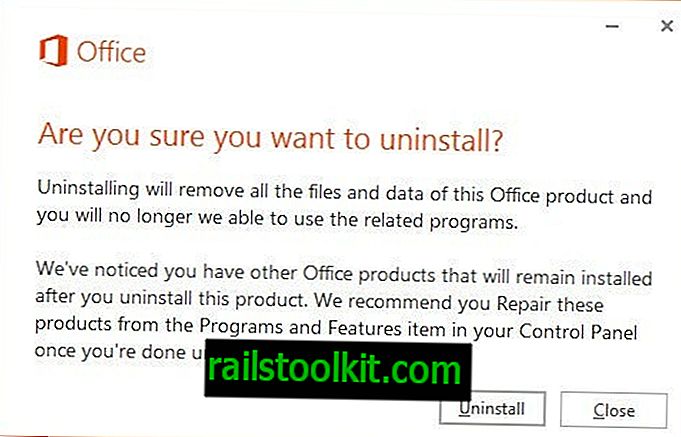
หากการถอนการติดตั้งล้มเหลวคุณจะไปที่หน้าจอต่อไปนี้ซึ่งบอกให้คุณลองถอนการติดตั้งอีกครั้ง
ไม่สามารถถอนการติดตั้ง Office
พวกเราขอโทษ. ไม่สามารถถอนการติดตั้ง Office โปรดลองถอนการติดตั้ง Office อีกครั้ง คุณสามารถออนไลน์เพื่อค้นหาความช่วยเหลือเพิ่มเติม
ขออภัย แต่เราพบข้อผิดพลาดในการโหลดและติดตั้งโปรแกรม Office ของคุณ โปรดตรวจสอบการเชื่อมต่อเครือข่ายของคุณตรวจสอบให้แน่ใจว่าคุณมีพื้นที่ดิสก์เพียงพอและรีสตาร์ทคอมพิวเตอร์ การติดตั้งของคุณจะดำเนินการต่อโดยอัตโนมัติ หากการติดตั้งของคุณไม่สมบูรณ์หรือคุณเห็นข้อผิดพลาดเพิ่มเติมให้ใช้ตัวเลือกการซ่อมแซมจากรายการโปรแกรมและคุณสมบัติในแผงควบคุมเพื่อซ่อมแซมการติดตั้ง
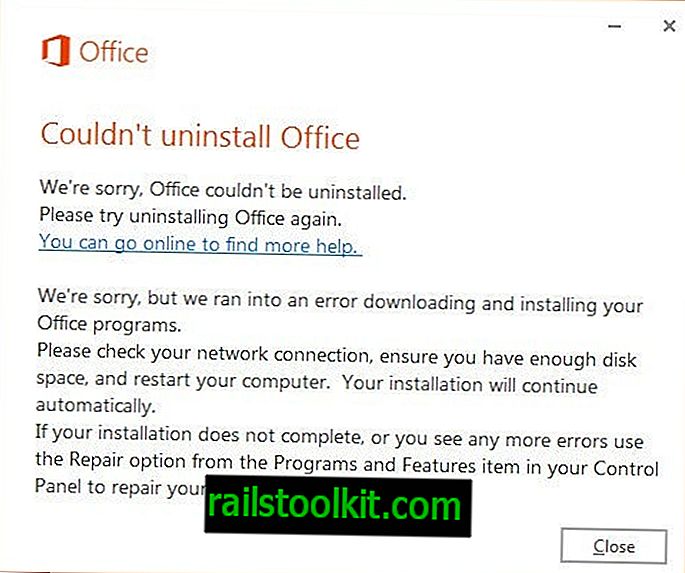
ลิงก์นำไปสู่ Fix It ที่พยายามแก้ไขปัญหา มันจะนำคุณสู่กระบวนการลบและควรจะประสบความสำเร็จหากโปรแกรมถอนการติดตั้งปกติไม่สามารถถอนการติดตั้ง Office 2013 หรือ Office 365 จากพีซี
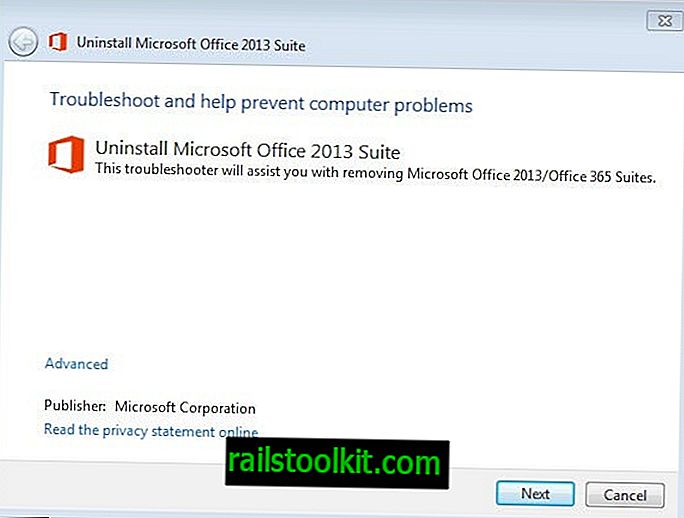
กระบวนการอาจใช้เวลาหลายนาทีจึงจะเสร็จสมบูรณ์และไม่ควรขัดจังหวะ โปรดทราบว่าคุณจะถูกขอให้รีสตาร์ทคอมพิวเตอร์เมื่อสิ้นสุดกระบวนการ คุณสามารถคลิกที่ยกเลิกในหน้านั้นเพื่อรีบูตในภายหลัง
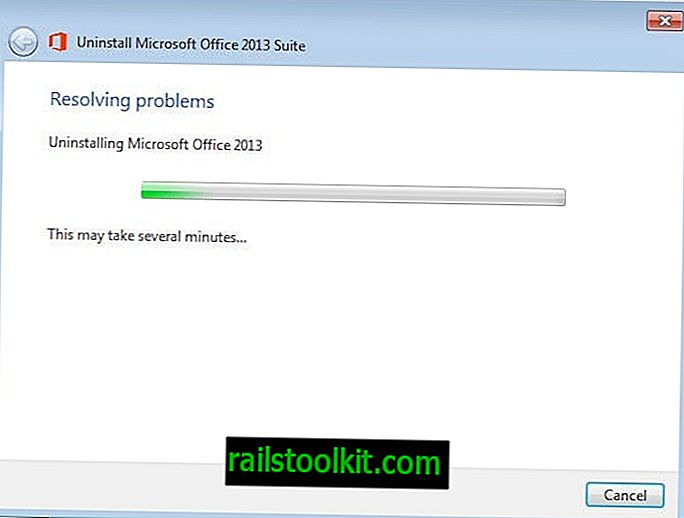
การลบ Office 365 หรือ 2013 ด้วยตนเอง
หากคุณต้องการควบคุมกระบวนการอย่างสมบูรณ์คุณสามารถลองและลบ Office ด้วยตนเองจากพีซี มีสองวิธีในการถอนการติดตั้ง Office ด้วยตนเอง Microsoft แนะนำตัวเลือกแรกสำหรับ Office Home และ Student 2013, Office Home และ Business 2013, Office 365 Home Premium Preview หรือ Office 365 edition อื่น ๆ Office Standard 2013 หรือ Office Professional Plus 2013
วิธีที่ 1
- เปิด Office 15 \ root \ Integration \ Open C: \ Program Files \ Microsoft
- ลบไฟล์ C2RManifest * .xml ทั้งหมดในโฟลเดอร์นั้น
- เปิดพรอมต์คำสั่งที่ยกระดับ แตะที่ Windows ป้อน cmd คลิกขวาที่ผลลัพธ์แล้วเลือก run as administrator จากเมนู
- พิมพ์ cd "C: \ Program files \ Microsoft Office 15 \ root \ integration"
- พิมพ์ integrator.exe / U
- ในการลบงานที่กำหนดเวลาไว้ล่วงหน้าของ Office 2013 ให้รันคำสั่งต่อไปนี้
- พิมพ์ schtasks.exe / delete / tn "FF_INTEGRATED สตรีมตารางเวลา"
- พิมพ์ schtasks.exe / delete / tn "FF_INTEGRATEDUPDATEDETECTION"
- พิมพ์ schtasks.exe / delete / tn "FF_INTEGRATED ศูนย์บริการสมาชิก 15 Heartbeat"
- เปิดพรอมต์คำสั่งค้างไว้
- เปิดตัวจัดการงานด้วย Ctrl-Shift-Esc
- คลิกที่แท็บกระบวนการและฆ่ากระบวนการต่อไปนี้: integratedoffice.exe, appvshnotify.exe, firstrun.exe และ setup * .exe
- พิมพ์ sc delete OfficeSvc ที่พรอมต์คำสั่ง
- เปิด Windows Explorer และลบโฟลเดอร์ Microsoft Office 15
- เปิด % ProgramData% \ Microsoft แล้วลบโฟลเดอร์ ClickToRun
- เปิด % ProgramData% \ Microsoft \ office และลบไฟล์ FFPackageLocker
- กด Windows พิมพ์ regedit และกด Enter เพื่อเปิดตัวแก้ไขรีจิสทรี
- ลบคีย์รีจิสทรีต่อไปนี้
- HKEY_LOCAL_MACHINE \ SOFTWARE \ Microsoft \ Office \ 15.0 \ ClickToRun
- HKEY_LOCAL_MACHINE \ SOFTWARE \ Microsoft \ AppVISV
- HKEY_LOCAL_MACHINE \ SOFTWARE \ Microsoft \ Windows \ CurrentVersion \ Uninstall \ Microsoft Office 15 - ProfessionalRetail - th-us
- โปรดทราบว่าชื่อของคีย์รีจิสทรีล่าสุดขึ้นอยู่กับ Office เวอร์ชันที่ติดตั้ง
- ลบทางลัดเมนูเริ่มของ Office 2013
- เปิด เมนู \ Programs% ALLUSERSPROFILE% \ Microsoft \ Windows \ Start แล้วลบโฟลเดอร์ Office 2013
- ไปที่พรอมต์คำสั่งและเรียกใช้หนึ่งในคำสั่งต่อไปนี้:
- หากคุณใช้งาน Office 2013 รุ่น x86 และระบบปฏิบัติการ x64 ให้รันคำสั่งต่อไปนี้: MsiExec.exe / X {50150000-008F-0000-1000-0000000FF1CE}
- หากคุณใช้งาน Office 2013 รุ่น x86 และระบบปฏิบัติการ x86 ให้รันคำสั่งต่อไปนี้: MsiExec.exe / X {50150000-007E-0000-0000-0000000FF1CE}
- หากคุณกำลังใช้งานระบบปฏิบัติการ Office 2013 และ x64 รุ่น x64 ให้รันคำสั่งต่อไปนี้: MsiExec.exe / X {50150000-008C-0000-1000-0000000FF1CE}
- เรียกใช้คำสั่งต่อไปนี้: MsiExec.exe / X {00150000-008C-0000-0000-0000000FF1CE}
วิธีที่ 2
- เปิด โฟลเดอร์% windir% \ Installer ตรวจสอบให้แน่ใจว่าคุณสามารถดูไฟล์และโฟลเดอร์ที่ซ่อนอยู่ในระบบของคุณ
- เลือกมุมมองจากนั้นเลือกรายละเอียด
- เลือกหัวเรื่องพิมพ์ 340 ในความกว้างของคอลัมน์และคลิกตกลง การดำเนินการนี้อาจใช้เวลาหลายนาทีก่อนที่วัตถุจะปรากฏขึ้น
- เลือกมุมมอง> จัดเรียงตาม> หัวเรื่อง
- ค้นหาไฟล์. msi ทั้งหมดที่มีชื่อผลิตภัณฑ์ Microsoft Office 2013 และถอนการติดตั้ง
- ใช้ Windows-R เพื่อเปิดกล่องวิ่ง
- ป้อน services.msc แล้วกดปุ่ม Enter
- ค้นหา Office Source Engine และคลิกขวาที่บริการและเลือก หยุด จากเมนูบริบท
- เปิดโฟลเดอร์ที่ ใช้ร่วมกัน% CommonProgramFiles% \ Microsoft หรือ % CommonProgramFiles (x86)% \ Microsoft Shared บนระบบปฏิบัติการ 64 บิต
- ลบโฟลเดอร์ Office15 และ Source Engine จากรายการโฟลเดอร์
- เปิดโฟลเดอร์ % ProgramFiles% \ Microsoft Office หรือ % ProgramFiles (x86)% \ Microsoft Office บนระบบ 64 บิต
- ลบโฟลเดอร์ Office15
- เปิดโฟลเดอร์ MSOCache บนรากของฮาร์ดไดรฟ์
- เปิดโฟลเดอร์ผู้ใช้ทั้งหมดและลบทุกโฟลเดอร์ที่มี 0FF1CE} ในชื่อ
- เปิดโฟลเดอร์ % appdata% \ microsoft \ templates
- ลบไฟล์ต่อไปนี้ Normal.dotm และยินดีต้อนรับสู่ Word.dotx
- เปิดแบบ เอกสารสำเร็จรูป ของโฟลเดอร์ % appdata% \ microsoft \ document
- ลบไฟล์ building block.dotx
- กด Windows-r พิมพ์ regedit แล้วกด Enter
- เปิดคีย์รีจิสทรีต่อไปนี้: HKEY_CURRENT_USER \ Software \ Microsoft \ Office \ 15.0
- ลบคีย์รีจิสทรีต่อไปนี้หากคุณใช้ Windows รุ่น 32 บิต
- HKEY_CURRENT_USER \ Software \ Microsoft \ Office \ 15.0
- HKEY_LOCAL_MACHINE \ SOFTWARE \ Microsoft \ Office \ 15.0
- HKEY_LOCAL_MACHINE \ SOFTWARE \ Microsoft \ Office \ จัดส่ง \ SourceEngine \ Downloads \ * 0FF1CE} - *
- HKEY_LOCAL_MACHINE \ SOFTWARE \ Microsoft \ Windows \ CurrentVersion \ Uninstall \ * * * * * 0FF1CE
- รหัส \ * F01FEC HKEY_LOCAL_MACHINE \ SOFTWARE \ Microsoft \ Windows \ CurrentVersion \ Installer \ Upgrade
- HKEY_LOCAL_MACHINE \ SOFTWARE \ Microsoft \ Windows \ CurrentVersion \ Installer \ UserData \ S-1-5-18 \ ผลิตภัณฑ์ \ * F01FEC
- HKEY_LOCAL_MACHINE \ SYSTEM \ CurrentControlSet \ Services \ เซ่
- HKEY_CLASSES_ROOT \ Installer \ คุณสมบัติ \ * F01FEC
- HKEY_CLASSES_ROOT \ Installer \ Products \ * F01FEC
- HKEY_CLASSES_ROOT \ Installer \ UpgradeCodes \ * F01FEC
- HKEY_CLASSES_ROOT \ Installer \ Win32Assemblies \ * * * * * Office15
- ลบคีย์รีจิสทรีต่อไปนี้หากคุณใช้ Windows รุ่น 64 บิต
- HKEY_CURRENT_USER \ Software \ Microsoft \ Office \ 15.0
- HKEY_LOCAL_MACHINE \ SOFTWARE \ Wow6432Node \ Microsoft \ Office \ 15.0
- HKEY_LOCAL_MACHINE \ SOFTWARE \ Wow6432Node \ Microsoft \ Office \ จัดส่ง \ SourceEngine \ Downloads \ * 0FF1CE} - *
- HKEY_LOCAL_MACHINE \ SOFTWARE \ Wow6432Node \ Microsoft \ Windows \ CurrentVersion \ Uninstall \ * * * * * 0FF1CE
- HKEY_LOCAL_MACHINE \ SYSTEM \ CurrentControlSet \ Services \ เซ่
- HKEY_CLASSES_ROOT \ Installer \ คุณสมบัติ \ * F01FEC
- HKEY_CLASSES_ROOT \ Installer \ Products \ * F01FEC
- HKEY_CLASSES_ROOT \ Installer \ UpgradeCodes \ * F01FEC
- HKEY_CLASSES_ROOT \ Installer \ Win32Asemblies \ * * * * * Office15
- บน Windows รุ่น 32 บิตให้เปิดคีย์รีจิสทรีต่อไปนี้: HKEY_LOCAL_MACHINE \ SOFTWARE \ Microsoft \ Windows \ CurrentVersion \ Uninstall
- บน Windows รุ่น 64 บิตให้เปิดคีย์รีจิสทรีต่อไปนี้: HKEY_LOCAL_MACHINE \ SOFTWARE \ Wow6432Node \ Microsoft \ Windows \ CurrentVersion \ Uninstall
- เลือกไฟล์> ส่งออกพิมพ์ UninstallKey01 และเลือกบันทึก
- ภายใต้คีย์ถอนการติดตั้งจะกำหนดคีย์ย่อยที่มีค่าต่อไปนี้:
- ชื่อ: UninstallString
- ข้อมูล: เส้นทาง file_name เส้นทาง \ Office Setup Controller \ Setup.exe
- ลบคีย์ที่ตรงกับข้อมูลและทำซ้ำกระบวนการจนกว่าคีย์ทั้งหมดจะได้รับการประมวลผล
รีสตาร์ทพีซีหลังจากนั้น